Utiliser le SIG "Nasa Earth Observations"
Il est pratique, simple d'utilisation, riche et utile pour le nouveau programme de Seconde.
Pré-requis matériels :
-Une bonne connexion internet. Il est cependant possible de travailler hors ligne sur des données sélectionnées et téléchargées auparavant par l'enseignant.
-Navigateur internet avec plugin FLASH installé (Mozilla conseillé).
-Logiciel JAVA Runtime Environnement installé.
Conseils :
-Le logiciel est en ligne. Le serveur américain est parfois inopérant le matin jusque 10 - 11h, heure française. Il est donc conseillé de tester l'état du site et de sauvegarder sur un espace de stockage quelques fichiers de secours qui permettent de travailler hors connexion (la procédure est expliquée dans la fiche technique ci-dessous).
-Créer un raccourci sur les postes "élève" vers l'adresse ci-dessous.
Adresse :
Afficher une couche
Télécharger une image
Analyser une ou plusieurs images
Un exemple de graphique obtenu
Sauvegarder et charger un contexte
Sélectionner une couche de données
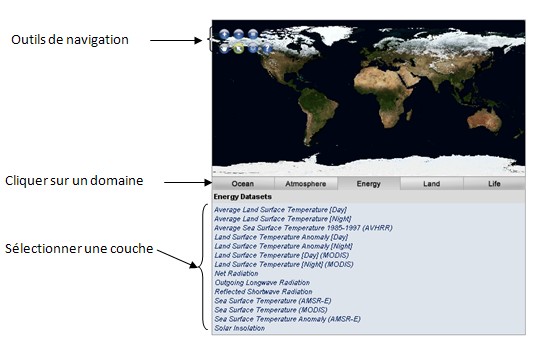
Afficher une couche
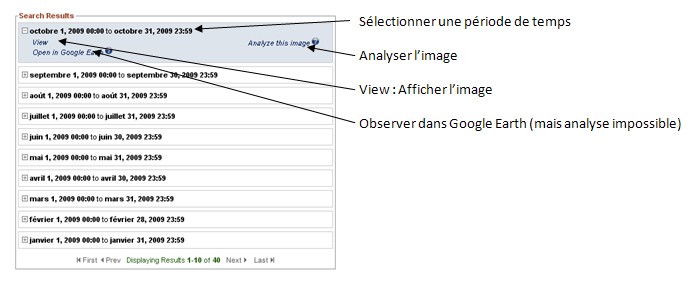
Télécharger une image
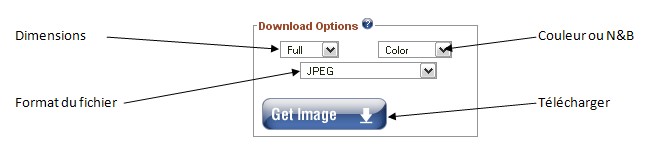
Analyser une ou plusieurs images
Il est possible d'analyser jusque trois images en même temps, faisant partie de la même couche de données ou de couches différentes (croisement temporel ou croisement de données).
-Cliquer sur "Analyse this image"au niveau des couches à observer (voir "Afficher une couche" ci-dessus)
-Les images sont listées dans ce cadre :
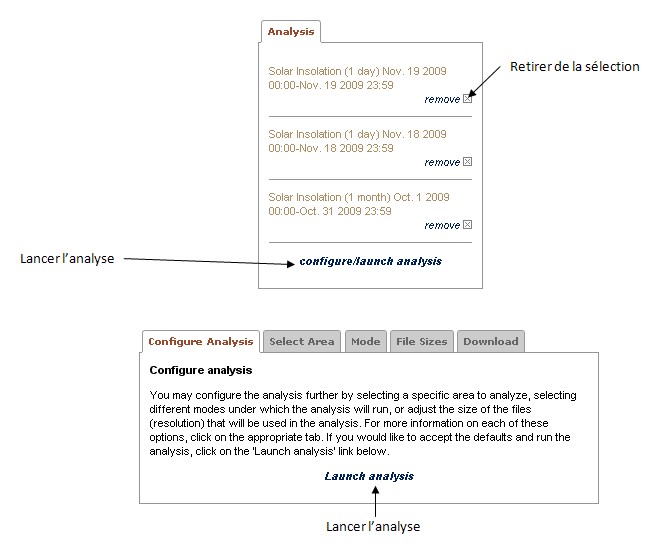
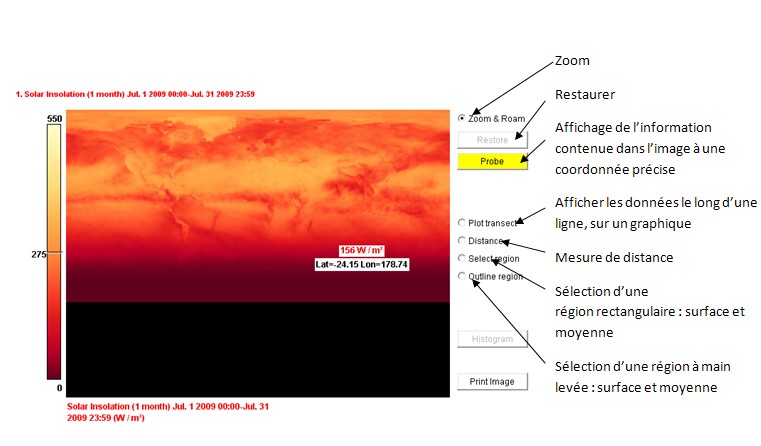
Un exemple de graphique
obtenu avec l'outil "Plot Transect" et une image correspondant à l'insolation solaire moyenne sur le mois de juin 2009 :
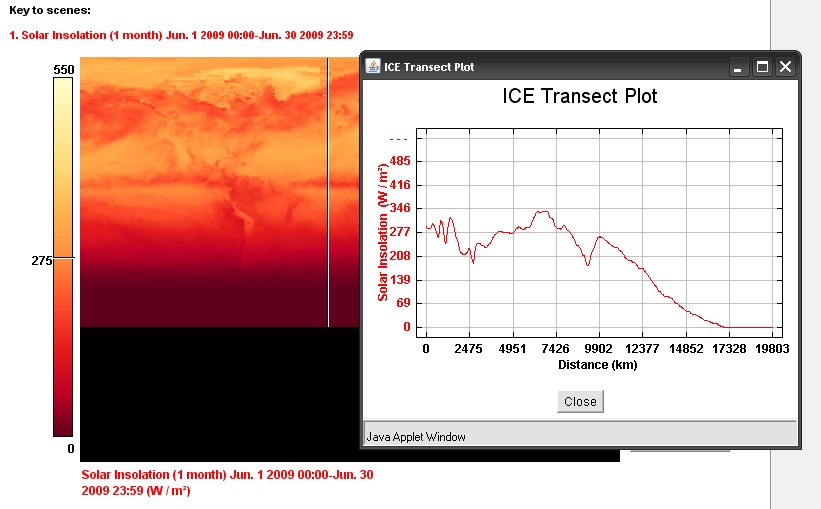
Si plusieurs images ont été sélectionnées, le graphique présenterait plusieurs courbes.
Sauvegarder - Charger un contexte
Sur l'écran d'analyse ou celui de configuration, cliquer sur
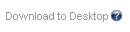 OU via l'onglet "Download" de l'écran de configuration d'analyse :
OU via l'onglet "Download" de l'écran de configuration d'analyse :
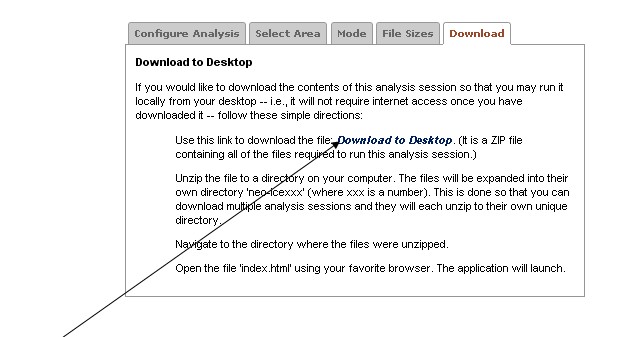
L'élève peut démarrer localement l'application en cliquant sur le fichier "index.htm" se trouvant dans le dossier, sans qu'il y ait besoin d'une liaison internet.





